Hugo Framework
Hugo é um rápido framework de código aberto e gratuito para a contrução de sites estáticos. É distribuído sob Licença Apache 2.0, possuí uma comunidade grande e ativa, além de ser mantido constantemente com novos recursos adicionados regularmente.
O código aberto do Hugo é escrito em Go e está disponível no GitHub. Pela sua velocidade e flexibilidade Hugo torna a construção de sites divertida.
Acesse a página oficial do Hugo para saber mais.
O que é um site estático?
Um site estático é um site cujo o seu conteúdo é fixo para todos os usuários, ideal para o desenvolvimento de blogs e portfolios. A grande vantagem de um site estático com Hugo, é o desenvolvimento de sites rápidos e simples, com fácil manutenção no código e no gerenciamento do conteúdo.
Instalando o Hugo
Mac OS
$ brew install hugo
Linux
Via Snap:
Gerenciador de pacotes gratuito e de código aberto para Linux.
$ sudo snap install hugo
Arch Linux:
Para distribuições derivadas do Arch Linux como o EndeavourOS, Garuda Linux, Manjaro e outros.
$ sudo pacman -S hugo
Debian:
Para distribuições derivadas do Debian como o elementary OS, KDE neon, Linux Lite, Linux Mint, MX Linux, Pop!_OS, Ubuntu, Zorin OS e outros.
$ sudo apt install hugo
Windows
$ choco install hugo -confirm
Outras formas de instalar na página oficial do Hugo
Consulte o guia de instalação do Hugo.
Outra opção é usar o GitHub Codespaces
Uma opção é criar o blog no GitHub Codespaces, caso não queira instalar o projeto localmente. O codespace é um ambiente de desenvolvimento na nuvem.
Criando o site
Crie um site com Hugo em minutos.
Pré-requisitos
Tema do site
O Hugo possuí diversos temas bonitos e prontos para serem usados que foram criados previamente por outros desenvolvedores. Confira todos os temas disponíveis para o Hugo.
Vamos usar o tema devise como exemplo.
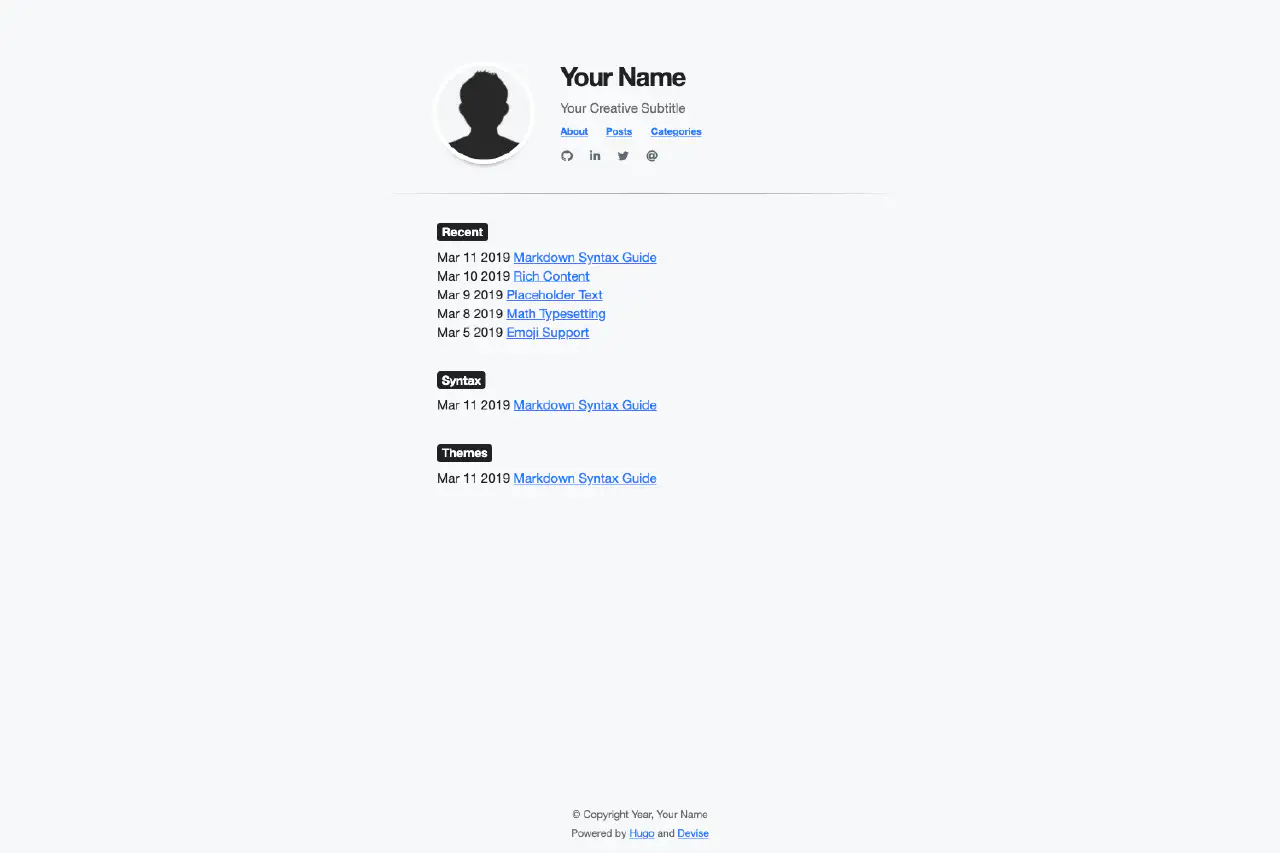
Criando o projeto… Use o comando a seguir para criar os arquivos básicos do projeto:
$ hugo new site myblog
Entre na pasta myblog pelo terminal com:
$ cd myblog
Inicialize as configurações Git no projeto:
$ git init
Adicione o tema devise ao projeto:
$ git submodule add https://github.com/austingebauer/devise.git themes/devise
Em seguida configure o arquivo config.toml. Abra o arquivo de configurações e na última linha adicione o tema do projeto:
theme = 'devise'
Para visualizar o site digite o seguinte comando:
hugo server
E acesse o endereço http://localhost:1313/.
Erro na versão do Hugo ao instalar tema
Caso esbarre em possíveis erros de versão do Hugo para carregar alguma tema, confira uma possível soluação.
Estrutura do site
A estrutura do site deve ser parecida com essa:
myblog/
├── archetypes/
│ └── default.md
├── content/
├── data/
├── layouts/
├── resources/
├── static/
├── themes/
│ └── devise
└── config.toml <-- configuração do site
Diretórios
archetypes: modelos para a criação de novos conteúdos.
content: conteúdos do site.
data: arquivos dinâmicos (JSON, TOML, YAML ou XML) para aprimorar o conteúdo, configuração, localização e navegação.
layouts: modelos a parte para aprimorar o conteúdo, dados e recursos do site.
resources: caches gerados com o comando
hugoouhugo server.static: arquivos estáticos como imagens, CSS, JavaScript, favicon.ico, robots.txt.
themes: temas que serão utilizados no site.
Saiba mais sobre a estrutura de diretórios do Hugo.
Configurações do site
Todos os recursos de configurações do tema que podem ser adicionados no arquivo config.toml:
baseURL = "https://example.com"
title = "Your Website Title"
languageCode = "en-us"
theme = "devise"
relativeURLs = true
enableEmoji = true
googleAnalytics = ""
enableRobotsTXT = true
copyright = "© Copyright Year, Your Name"
# Main menu items
[menu]
[[menu.main]]
identifier = "about"
name = "About"
title = "About"
url = "/about/"
weight = -110
[[menu.main]]
identifier = "posts"
name = "Posts"
title = "Posts"
url = "/post/"
weight = -100
[[menu.main]]
identifier = "categories"
name = "Categories"
title = "Categories"
url = "/categories/"
weight = -90
# Configuration Features
[params]
description = "Your meta description" # Your meta description of the site
header_title = "Your Name" # Your header title
header_subtitle = "Your Creative Subtitle" # Your header subtitle
home_image = "/images/avatar.png" # Path to header image starting from the static directory (optional)
recent_posts = 5 # Max amount of recent posts to show
mainSections = ["posts", "post", "blog"] # Main sections to include in recent posts
[params.style] # CSS style overrides
backgroundColor = "#f8f9fa"
homeImageBorderColor = "#ffffff"
fontFamilyBase = "Helvetica Neue" # First-choice font
fontColor = "#212529"
[[params.social]]
fa_icon = "fab fa-github fa-1x" # Font Awesome icon class
href = "http://github.com/youruser" # Link to associate with icon (http://, https://, mailto:)
[[params.social]]
fa_icon = "fab fa-linkedin-in fa-1x"
href = ""
[[params.social]]
fa_icon = "fab fa-twitter fa-1x"
href = ""
[[params.social]]
fa_icon = "fas fa-at fa-1x"
href = ""
Cada tema possuí as suas configurações que podem ser encontradas na sua documentação, que normalmente pode ser encontrada ao clicar no botão de Download da página oficial do tema.
Caso ainda tenha dúvidas de como configurar o seu site, geralmente na pasta de themes que foi criada para guardar os temas do site, dentro dela e dentro da pasta com o nome do tema, existe uma pasta chamada exampleSite, essa pasta possuí arquivos de exemplo de como o seu site deve ficar com os recursos disponíveis pelo tema escolhido.
Publicando uma postagem no site
Uma postagem pode ser criada com o seguinte comando:
$ hugo new post/first_post.md
Todas as postagens serão salvas dentro do diretório content.
O arquivo criado first_post.md é um arquivo com formatação de texto do tipo Markdown. Ele possuí a seguinte estrutura:
---
title: "First_post"
date: 2025-04-21T23:20:13-03:00
draft: true
---
O que está entre os três tracinhos é o cabeçalho da página da postagem que possuí:
- Título da postagem (também usado no nome da url)
- Data da postagem (data e horário que foi criado a publicação)
- Se a postagem é um rascunho (para a postagem ficar visível no site editamos a linha draft para false, não é necessário que exista a linha
draft: falsepara deixar a publicação visível, essa linha pode ser apagada).
Outras variáveis que podem ser definidas no cabeçalho de first_post.md:
---
author: "Hugo Authors"
title: "First_post"
date: 2025-04-21T23:31:15-03:00
description: "primeira postagem no site"
tags: ["hugo", "site", "blog", "post"]
---
Após o cabeçalho, tudo o que estiver abaixo será o conteúdo da publicação escrito no formato Markdown. Exemplo de conteúdo do arquivo first_post.md:
---
author: "Hugo Authors"
title: "First_post"
date: 2025-04-21T23:31:15-03:00
description: "primeira postagem no site"
tags: ["hugo", "site", "blog", "post"]
---
# Minha primeira postagem
Escrevendo **meu primeiro post** em um site criado com [Hugo](https://gohugo.io/).
## Tema do site
O tema usado no site foi o [devise](https://themes.gohugo.io/themes/devise/).
Sintaxe básica do formato Markdown
Títulos
# H1
## H2
### H3
#### H4
##### H5
Paragráfos
Um paragráfo separado do outro por uma linha.
Segundo paragráfo.
Formatação de texto
**Negrito**
*Itálico*
***Negrito e Itálico***
Citações
> Texto de uma citação!
>
> Mais texto.
Listas
Ordenada:
1. Item 1
2. Item 2
3. Item 3
Não ordenada:
- Primeiro
- Segundo
- Terceiro
Código
Palavra ou frase de código:
`Linha de código`
Várias palavras de código:
```
Várias
linhas
de
código
```
Bloco de código (basta indentar uma vez todas as linhas):
<!doctype html>
<html lang="en">
<head>
<meta charset="utf-8">
<title>Example HTML5 Document</title>
</head>
<body>
<p>Test</p>
</body>
</html>
Tabela
Exemplo | Valor do exemplo
--------- | ------
Exemplo 1 | R$ 10
Exemplo 2 | R$ 8
Exemplo 3 | R$ 7
Exemplo 4 | R$ 8
Imagens

Links
[Título do Link](link)
Sintaxe completa para Markdown.
Configurando páginas extras do tema
Criando a página sobre no site e adicionando categorias nas postagens.
Página sobre
Para criar uma página sobre no site, basta criar o arquivo about.md dentro da pasta content.
Exemplo do arquivo about.md:
---
author: "Hugo Authors"
title: "About"
date: 2025-04-21T23:31:15-03:00
description: "Hugo, the world’s fastest framework for building websites"
tags: ["about-us","about-hugo","contact"]
---
Written in Go, Hugo is an open source static site generator available under the [Apache Licence 2.0.](https://github.com/gohugoio/hugo/blob/master/LICENSE) Hugo supports TOML, YAML and JSON data file types, Markdown and HTML content files and uses shortcodes to add rich content. Other notable features are taxonomies, multilingual mode, image processing, custom output formats, HTML/CSS/JS minification and support for Sass SCSS workflows.
Postagens por categorias
Para indexar as postagens por categorias, basta adicionar a seguinte linha no cabeçalho das postagens:
categories: ["hugo", "blog", "web"]
Essa linha vai vai organizar as postagens por categorias na página categories, por exemplo, se a postagem se tratar sobre “como escrever no formato Markdown”, umas das categorias a ser indexada será a palavra Markdown e assim sempre que tiver uma postagem sobre esse mesmo tema, todas as postagens com essa mesma categoria relacionada, estarão organizadas dentro dessa palavra.
Hospedando o código no GitHub e fazendo o deploy com o GitHub Pages
Primeiro crie uma conta no GitHub, caso ainda não tenha.
Crie um novo repositório público clicando no ícone de + e em “New repository”.
O nome do repositório precisa ser:
username.github.io, onde username é o seu nome de usuário no GitHub. Por exemplo: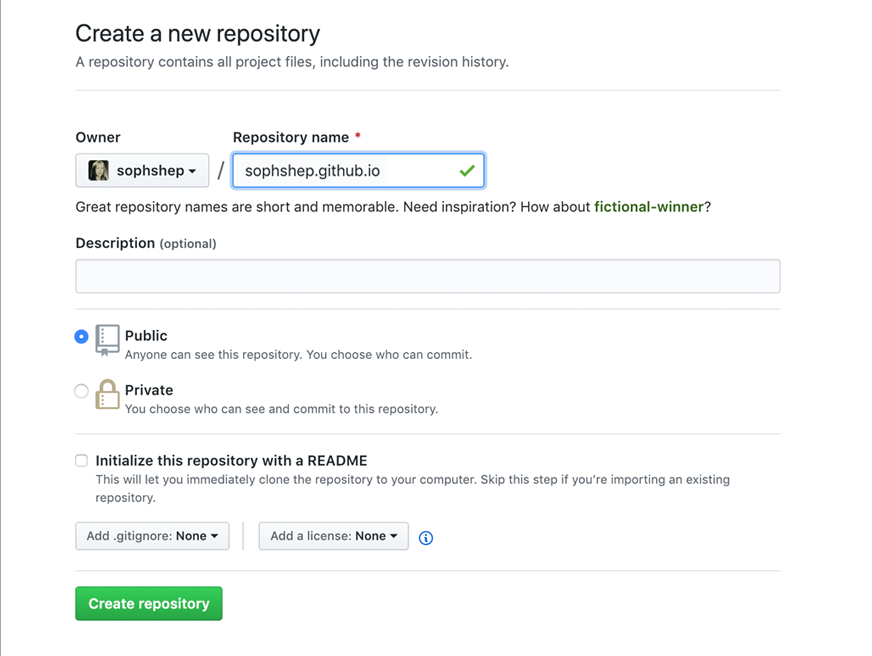
É importante que o nome do repositório seja como no exemplo, para que o deploy do site funcione.
Crie um fluxo de trabalho (workflow) para que o Hugo seja reconhecido pelo GitHub Pages:
Dentro do seu projeto, não esqueça de adicionar todos os arquivos modificados e de fazer os commits necessários com o Git. Isso pode ser feito com os seguintes comandos:
$ git add . $ git commit -m "Subindo o site para o GitHub"Adicione o repositório remoto e envie todo o conteúdo para o GitHub:
$ git remote add origin https://github.com/username/username.github.io.git $ git branch -M main $ git push -u origin mainCom o projeto no GitHub, confira se o deploy funcionou acessando:
Saiba mais sobre o GitHub Pages.
